Εκτός από τα αρχεία από τον υπολογιστή σας και το OneDrive, το Outlook.com σας επιτρέπει να επισυνάψετε στα μηνύματά σας αρχεία από τρίτους λογαριασμούς αποθήκευσης όπως το Box ή το Dropbox. Για να επισυνάψετε αρχεία από έναν τρίτο λογαριασμό αποθήκευσης, θα χρειαστεί να τον συνδέσετε στο λογαριασμό σας στο Outlook.com.
Σύνδεση λογαριασμού αποθήκευσης
-
Επιλέξτε Ρυθμίσεις .
-
Στις Ρυθμίσεις, επιλέξτε Αλληλογραφία > Συνημμένα.
-
Στην καρτέλα Λογαριασμοί αποθήκευσης, επιλέξτε τον λογαριασμό αποθήκευσης που θέλετε να συνδεθείτε.
-
Δώστε ένα όνομα χρήστη και ένα κωδικό πρόσβασης για τον λογαριασμό αποθήκευσης.
Αφαίρεση ενός λογαριασμού αποθήκευσης
-
Επιλέξτε Ρυθμίσεις .
-
Στις Ρυθμίσεις, επιλέξτε Αλληλογραφία > Συνημμένα.
-
Στην περιοχή Λογαριασμοί αποθήκευσης, επιλέξτε Αφαίρεση κάτω από τον λογαριασμό που θέλετε να αφαιρέσετε.
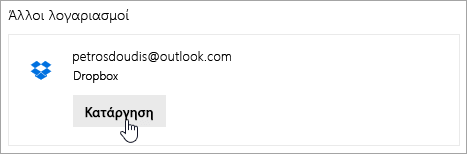
Πώς λειτουργούν οι λογαριασμοί αποθήκευσης στο παρασκήνιο;
Το Outlook.com χρησιμοποιεί δημόσια API για την επικοινωνία με το λογαριασμό αποθήκευσης. Αυτή η επικοινωνία δίνει τη δυνατότητα στο Outlook να εμφανίζει τη λίστα των αρχείων και να μοιράζεται αρχεία από αυτή τη λίστα με τους παραλήπτες των μηνυμάτων ηλεκτρονικού ταχυδρομείου. Για να ενεργοποιήσει την κοινή χρήση, το Outlook χρειάζεται τις βασικές πληροφορίες και τα δικαιώματά σας για το λογαριασμό αποθήκευσης ώστε να αποκτήσει πρόσβαση σε αυτόν.
Μπορείτε να καταργήσετε ένα λογαριασμό αποθήκευσης ανά πάσα στιγμή. Μόλις καταργηθεί ο λογαριασμός αποθήκευσης, το Outlook δεν αποθηκεύει πλέον οποιαδήποτε πληροφορία που σχετίζεται με αυτόν τον λογαριασμό. Όλα τα αρχεία που έχετε ήδη μοιραστεί από τον συγκεκριμένο λογαριασμό αποθήκευσης θα παραμείνουν σε κοινή χρήση με τους παραλήπτες του ηλεκτρονικού σας ταχυδρομείου.
Εξακολουθείτε να χρειάζεστε βοήθεια;
|
|
Για να λάβετε υποστήριξη στο Outlook.com, κάντε κλικ εδώ ή επιλέξτε Βοήθεια στη γραμμή μενού και εισαγάγετε το ερώτημά σας. Εάν η αυτοβοήθεια δεν επιλύσει το πρόβλημά σας, κάντε κύλιση προς τα κάτω στο Εξακολουθείτε να χρειάζεστε βοήθεια; και επιλέξτε Ναι. Για να επικοινωνήσετε μαζί μας στο Outlook.com, θα πρέπει να εισέλθετε. Εάν δεν μπορείτε να εισέλθετε, κάντε κλικ εδώ. |
|
|
|
Για άλλη βοήθεια σχετικά με τις Λογαριασμός Microsoft και τις επιγραφές σας, επισκεφθείτε Βοήθεια για θέματα λογαριασμού & χρεώσεων. |
|
|
|
Για να λάβετε βοήθεια και να αντιμετωπίσετε προβλήματα με άλλα προϊόντα και υπηρεσίες της Microsoft, εισαγάγετε το πρόβλημά σας εδώ. |
|
|
|
Δημοσιεύστε ερωτήσεις, παρακολουθήστε συζητήσεις και μοιραστείτε τις γνώσεις σας στην Κοινότητα Outlook.com. |











